Teléfono Samsung Photo Recovery: recuperar perdido fotos de los teléfonos celulares Samsung
Tomar fotos con mi celular Samsung, pero todos ellos perdieron!
Tuve un viaje muy agradable con mi familia la semana pasada, y tomé muchas fotos con mi teléfono móvil de Samsung. Cuando planifiqué ordenarlas esta mañana, todos ellos ido! Yo no copia de seguridad. ¿Es posible recuperar esas fotos de mi celular Samsung? Son importantes para mí. Gracias.
De hecho, las fotos que has tomado con tu celular Samsung son almacenados en la tarjeta SD en el teléfono, no importa lo es interno o externo. Cuando usted borra fotos en la tarjeta SD, realmente no desaparecen inmediatamente, pero sólo el lugar que se alojaron antes está marcado como reutilizables. Una vez que pones datos nuevos, se pueden sobrescribir. Por lo tanto, con un Samsung teléfono foto recuperación programa más adecuado, se pueden recuperar fotos perdidas sin esfuerzo.
¿Cómo podemos recuperar fotos perdidas en los teléfonos celulares de Samsung?
En primer lugar, obtener una herramienta de recuperación de fotos para teléfonos móviles de Samsung: Wondershare Dr.Fone for Android(Android Data Recovery) . Este software de recuperación de datos de Android no sólo te permite recuperar fotografías desde su teléfono celular de Samsung, sino que también le permite recuperar mensajes eliminados, contactos y video en los teléfonos móviles de Samsung. Como primer software de recuperación de datos Android del mundo, es totalmente seguro y confiable. Solo tienes una oportunidad.
Descargar la versión gratuita de este software de celular foto recuperación de Samsung a continuación:
Nota: Por favor, Compruebe el modelo de teléfono celular de Samsung y el sistema operativo Android aquí antes de realizar la recuperación. No todos los teléfonos celulares de Samsung son compatibles ahora con Wondershare Dr.Fone for Android, a menos que el tuyo está arraigado.
Paso 1. Instalar y ejecutar el programa en su computadora
Después de descargar Wondershare Dr.Fone for Android, instalar y hacerlo correr en su computadora. La ventana principal del programa aparece como sigue.

Step2. Conecte su teléfono celular de Samsung (activar depuración de USB)
Luego conectar el teléfono al ordenador. Antes de hacerlo, puedes revisar su teléfono y asegúrese de que si la depuración de USB está activado o no. Si no, puede seguir la forma a continuación para configurar ahora.
1) para Android 2.3 o anterior: ingresar a "Ajustes" < haga clic en "Aplicaciones" < haga clic en "Desarrollo" < Compruebe "depuración USB"
2) para Android 3.0 a 4.1: entrar en "Configuración" < haga clic en "Opciones de desarrollador" < Compruebe "depuración USB"
3) para Android 4.2 o posterior: entrar en "Configuración" < haga clic en "Acerca del teléfono" < grifo "Número" varias veces hasta obtener una nota que "Estás en modo desarrollador" < a "Configuración" < haga clic en "Opciones de desarrollador" < Compruebe "depuración USB"
Si lo hiciste, directamente conecta tu teléfono y saltar a la tercera fase.

Paso 3. Escanear tu móvil Samsung para fotos perdidas en él
Ahora, vas a analizar el teléfono aquí. Para obtener un buen análisis, comprobar la batería de su teléfono y asegúrese de que es más del 20%. Haga clic en "Start" para comenzar a analizar los datos en él.

El análisis será termina en unos segundos. Cuando veas la ventana de abajo, apague su dispositivo. Habrá una aplicación llamada superusuario si apareciendo en la pantalla. Necesita activar haciendo clic en el botón "Permitir" y luego mover a Wondershare Dr.Fone for Android(Android Data Recovery) en su computadora. Haga clic en "Start" para iniciar la exploración.

Paso4. Escuchar y recuperar fotos perdidas en los teléfonos móviles de Samsung
Usted puede ver todas las fotos encontradas en su teléfono móvil de Samsung después de la exploración. Comprobar uno por uno y marque las que son importantes para usted. Haga clic en "Recuperar" para guardarlos en su ordenador con un solo clic.
Además, puede escuchar y recuperar mensajes, contactos y videos en el resultado de la exploración, cuando tienes una necesidad.
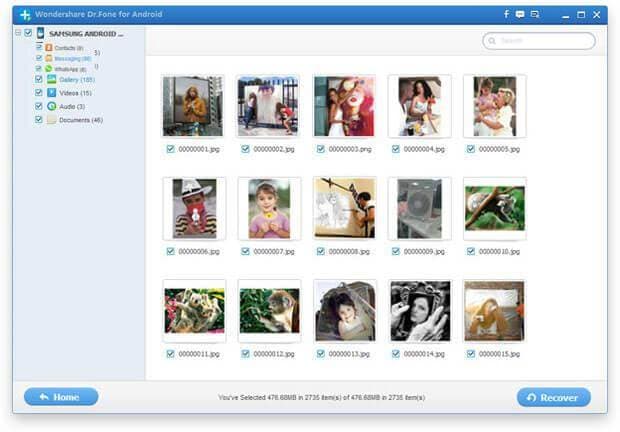
Nota: Puede utilizar Wondershare MobileGo for Android para importar las fotos al dispositivo. También le permite administrar contenidos en tu dispositivo Android sin esfuerzo, incluyendo mensajes, contactos, videos, aplicaciones, etc..
Por último, vamos a descargar la versión gratuita de Wondershare Dr.Fone for Android para probarlo:
Nota: Por favor, Compruebe el modelo de teléfono celular de Samsung y el sistema operativo Android aquí antes de realizar la recuperación. No todos los teléfonos celulares de Samsung son compatibles ahora con Wondershare Dr.Fone for Android, a menos que el tuyo está arraigado.
¿Preguntas relacionadas con el producto? Hablar directamente con nuestro equipo de soporte >>



